مقایسه برترین سیستم های وبلاگدهی در ایران
اکنون به درخواست شما کاربران عزیز ویسایت علمی موسسه آموزشی فرهنگی محمد قصد داریم تا با ارائه جدولی کامل تر ، برای اولین بار سیستم های وبلاگدهی پربازدید را مورد مقایسه ریز بینانه تر قرار داده ، کاربران را با جزییات و امکانات هر سرویس دهنده بیشتر آشنا کنیم تا هر کاربر بسته به نیاز و سلایق خود و کارکرد نوع سیستم وبلاگ ، وبلاگ خود را در سرویس مورد نظر با انتخاب درستی ساخته و با اطمینان خاطر بیشتری به فعالیت بپردازد تا احتمال نقل و انتقال وبلاگ ها (اسباب کشی از سرویس وبلاگدهی به دیگری) و مشکلات آن کاهش یابد.
با توجه به آمار ها و تعداد کاربران و محبوبیت هر سیستم وبلاگدهی ، ۱۰ سرویس دهنده وبلاگ برتر در ایران ، با یکدیگر مقایسه شده اند. سعی شده است بصورت عادلانه پارامترهایی مورد بررسی قرار گیرد که جزو نیازهای مفید برای کاربران بوده و مقایسه انجام شده برای کلیه امکانات رایگان هر سرویس دهنده و با توجه به عملکرد یکی دو سال گذشته آنها , تا تاریخ بهمن ماه ۱۳۹۰ ارائه گردیده است.
ازین پس این جدول هر سه ماه یکبار منتشر خواهد شد تا کاربران با آخرین تغیرات و امکانات جدید سرویس دهنده ها بیشتر آشنا شوند.
در تصویر زیر جدول مقایسه سرویس دهندگان وبلاگ در ایران را مشاهده می کنید

در این جدول سرویس دهندگانی از جمله :
بلاگفا – میهن بلاگ– پرشین بلاگ – بلاگ اسکای– پارسی بلاگ– ایران بلاگ – رز بلاگ – پارسی کیوت – نی نی وبلاگ – بلاگ وب
مقایسه شده اند.
توجه:نسخه ی موبایل وبلاگ های بلاگفا نیز چند روزی است که ایجاد شده اما به دلیل تازگی داشتن این امر در جدول بالا نسخه ی موبایل وبلاگ های بلاگفا ضربدر خورده است.
جهت دسترسی به نسخه موبایلی وبلاگهای بلاگفا کافیست حرف m را به ابتدای آدرس وبلاگ اضافه کنید
نسخه
موبایلی یک نسخه بسیار سبک از جدیدترین مطالب وبلاگ است. در نسخه موبایلی
تصاویر از محتوای مطالب حذف و نمایش داده نمی شوند(جهت سرعت بیشتر نمایش و
عدم مصرف پهنای باند).همچنین در این نسخه محدودیتهای در دسترسی به مطالب
قدیمی تر و همچنین مطالب رمزدار نیز وجود دارد. با توجه به اینکه بسیاری از
کاربران ترجیح می دهند در موبایل خود نیز نسخه اصلی وبلاگها خود را مشاهده
کنند نسخه موبایلی بصورت پیش فرض برای کاربران موبایل نمایش داده نمی شود.
راهنمای جدول :
در این جدول پارامترهایی برای مقایسه سرویس دهندگان وبلاگ در نظر گرفته شده که نتیجه مقایسه با مربع های سبز و زرد و قرمز نمایش داده شده است.
![]() مربع سبز : وضعیت مطلوب و رضایت بالا را نشان می دهد. (حالت ایده آل)
مربع سبز : وضعیت مطلوب و رضایت بالا را نشان می دهد. (حالت ایده آل)
![]() مربع زرد : وضعیت متوسط و رضایت سطح نه خوب و نه ضعیف را نشان می دهد. (حالت متوسط)
مربع زرد : وضعیت متوسط و رضایت سطح نه خوب و نه ضعیف را نشان می دهد. (حالت متوسط)
![]() مربع قرمز : وضعیت نامطلوب و رضایت بسیار کم را نشان می دهد.(حالت ضعیف)
مربع قرمز : وضعیت نامطلوب و رضایت بسیار کم را نشان می دهد.(حالت ضعیف)
چنانچه مدیران سرویس دهندگان وبلاگ و یا کاربران هرگونه پیشنهاد و یا انتقادی به جدول بسیار معتبر منتشر شده دارند ، از طریق بخش نظرات مطرح نمایند.

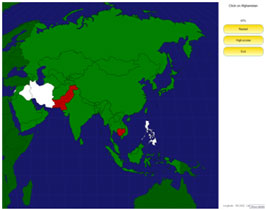
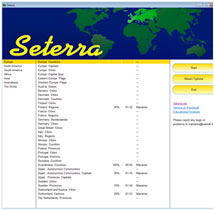
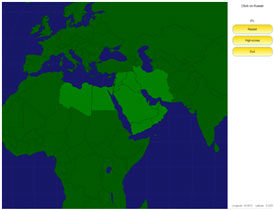
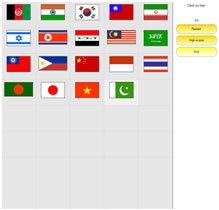








 آخرین
نسخه از بلوتوث با نام "چهار" شناخته می شود.مهمترین ویژگی این نسخه کم
مصرف بودن آن از لحاظ مصرف انرژی می باشد که در نوع خود و در بین سایر نسخه
های بلوتوث بی نظیر است.
آخرین
نسخه از بلوتوث با نام "چهار" شناخته می شود.مهمترین ویژگی این نسخه کم
مصرف بودن آن از لحاظ مصرف انرژی می باشد که در نوع خود و در بین سایر نسخه
های بلوتوث بی نظیر است.





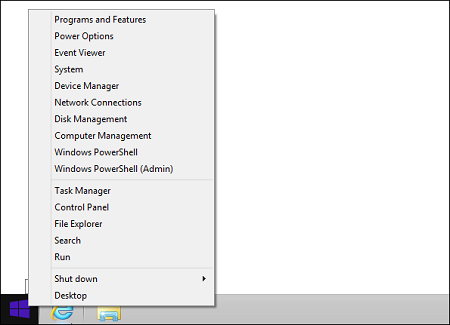

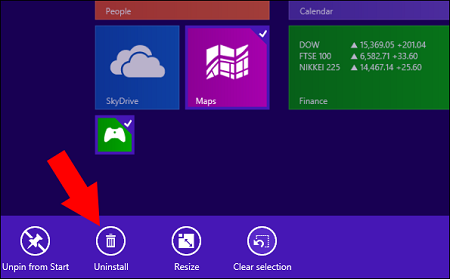




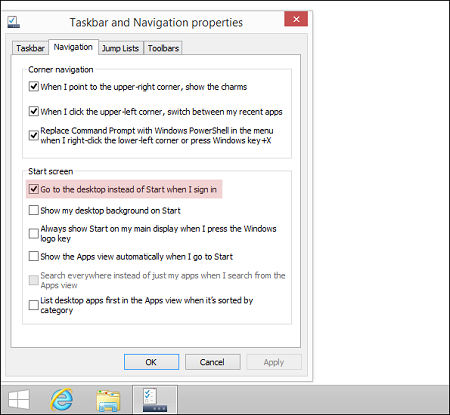
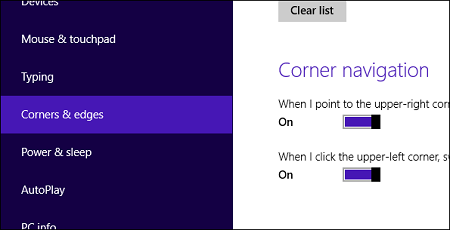



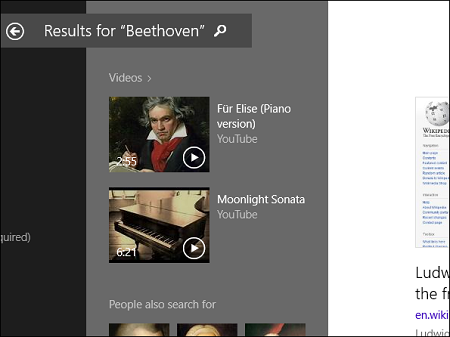






 مشخصات فایل دانلود:
مشخصات فایل دانلود: برای دانلود اینجا را کلیک کنید
برای دانلود اینجا را کلیک کنید





 پایگاه اینترنتی مؤسسه ی آموزشی فرهنگی محمد
پایگاه اینترنتی مؤسسه ی آموزشی فرهنگی محمد